Converter arquivos para dispositivos
- 1.Converter para TV +
- 2.Converter para celular +
-
- 2.1 Formatos de Vídeo Suportados para Samsung Galaxy
- 2.2 converter Vídeo 4K para celular
- 2.3 Conversores de MP3 para Android
- 2.4 Reproduzir AVI no iPhone
- 2.5 Transferir Vídeos do PS4 para o Telefone
- 2.6 Fazer ringtones facilmente para celular
- 2.7 enviar vídeos longos no WhatsApp para Android
- 2.8 Conversores de vídeo para Android
- 3.Converter para outros dispositivos +
Recentemente, a Sony anunciou que iria desativar a integração do Facebook para o PS4, um evento que está sendo um desafio para os jogadores que querem compartilhar a jogabilidade na comunidade. Além disso, a transferência de vídeos do PS4 diretamente para o seu telefone pode ser outro desafio por si só, uma vez que você não pode se conectar e transferir vídeos diretamente para o seu telefone através do Bluetooth disponível no PS4.
Aprender a transferir vídeos de PS4 para o telefone é vital para a maioria dos jogadores. Assim, este artigo irá explicar a melhor maneira de transferir vídeos do PS4 para o seu telefone para que você possa facilmente compartilhá-los com seus amigos nas redes sociais. Nós também lhe mostraremos como gravar vídeos de jogos no PS4 e compartilhar sua jogabilidade no PS4.
- Parte 1. A Melhor Maneira de Transferir Vídeos PS4 para o Telefone
- Parte 2. Como Gravar o Vídeo do Jogo no PS4
- Parte 3. Como Compartilhar o Gameplay no PS4
Parte 1. A Melhor Maneira de Transferir Vídeos PS4 para o Telefone
Se você está procurando a melhor maneira de transferir vídeos do PS4 para o telefone, recomendamos o Wondershare UniConverter (originalmente Wondershare Video Converter Ultimate) devido às suas características impressionantes. Este programa é uma caixa completa de ferramentas de vídeo que lhe permite editar vídeos, aplicar efeitos, e transferir vídeos do seu computador para dispositivos Android, Apple, câmaras de vídeo e outros dispositivos de armazenamento externo.
O aplicativo também permite que você converta seus arquivos de vídeos do PS4 para formatos de vídeo populares suportados pela maioria dos dispositivos e plataformas de compartilhamento de vídeo - tudo isso em alta velocidade. Ele suporta mais de 1000 formatos de arquivo, e seu processo de conversão de é suave e confiável. Ele pode comprimir arquivos de vídeo do PS4 sem qualquer perda de qualidade, baixar vídeos de mais de 10.000 sites em alta velocidade, e converter seus vídeos para dispositivos VR.
 Wondershare UniConverter - Ferramenta de Transferência de Vídeo Fácil de Usar no Mac/Windows
Wondershare UniConverter - Ferramenta de Transferência de Vídeo Fácil de Usar no Mac/Windows

- Um clique para transferir vídeos do PC para dispositivos de armazenamento externo
- Converte vídeos para mais de 1.000 formatos, incluindo AVI, MKV, MOV, MP4, etc.
- Velocidade de conversão 30X mais rápida do que outros conversores comuns.
- Edita vídeos com aparar, cortar, mesclar, adicionar legendas, e muito mais.
- Grava vídeo para DVD reprodutível com modelos de DVD gratuitos e atraentes.
- Baixa ou grava vídeos de 10.000 sites de compartilhamento de vídeo.
- A caixa de ferramentas versátil inclui a correção de metadados de vídeo, criador de GIF e gravador de tela.
- Sistemas Suportados: Windows 10/8/7/XP/Vista, Mac OS 10.15 (Catalina), 10.14, 10.13, 10.12, 10.11, 10.10, 10.9, 10.8, 10.7, 10.6.
Além disso, a ferramenta é fácil de usar, graças à sua interface intuitiva. Ele suporta tanto Mac como Windows e apresenta muitas outras ferramentas úteis para você. Siga os passos abaixo para aprender a transferir vídeos PS4 do PC para o telefone com o Wondershare UniConverter.
Nota: Antes de transferir vídeos PS4 para o seu telefone, usando esta ferramenta, você deve ter copiado ou gravado os vídeos para uma unidade USB. Para transferir um vídeo de gameplay para uma unidade USB, insira a unidade FAT32 ou exFAT em uma porta USB disponível na frente do seu PS4 e siga o guia abaixo.
1. Do Menu Ativo, vá para a Galeria de Captura. Se não conseguir ver esta opção, actualize o software de sistema do PS4 para, pelo menos 1.70.
2. Seleccione a galeria onde estaá guardado o vídeo que deseja transferir. Se você não sabe em que galeria procurar, selecione Tudo e, em seguida, Vídeo para se concentrar apenas nos critérios de busca do vídeo.
3. Em seguida, destaque o vídeo que deseja transferir e, depois, pressione a tecla Options.
4. Escolha a opção para Copiar para o armazenamento USB e, em seguida, pressione a tecla X.
5. Depois de mover o seu vídeo PS4 para a unidade flash, siga os passos abaixo para transferir os vídeos para o seu telefone. Este passo também irá explicar como transferir vídeos do computador para o telefone usando o Wondershare Uniconverter.
Passo 1 Transferir e instalar o Wondershare UniConverter
Instale o software em seu computador a partir do site oficial do Wondershare. Execute o programa e clique na opção de Transferência, no topo da tela.
Passo 2 Inserir o USB e adicionar vídeos.
Insira a pen USB que contém os vídeos PS4 no seu PC. Aguarde até o UniConverter reconhecer o pen drive e, em seguida, clique em + Adicionar Arquivos para adicionar vídeos PS4 a partir da unidade flash USB. Depois de adicionar os vídeos PS4, ejete o pen drive do seu PC.

Passo 3 Ligar o telefone ao PC
Ligue o seu telefone ao computador usando o cabo USB original. O UniConverter irá carregar e instalar o controlador do telefone para uma conexão e transferência de dados suave.
Procure a linha de comandos no ecrã do programa para ligar a função de depuração USB no seu dispositivo Android.

Nota: A habilitação de depuração USB para dispositivos Android varia entre modelos e versões do sistema operacional. Então, certifique-se de seguir o processo exato para o seu dispositivo na interface da ferramenta.
Se você está usando um dispositivo Apple, digite a senha para autorizar a conexão.
Passo 4 Transferir o Vídeo para o Telefone
Depois de conectar seu telefone ao seu PC e autorizar a conexão, a interface será parecida com a que está abaixo. A partir daqui, clique em Transferência para enviar os vídeos diretamente para o seu telefone.
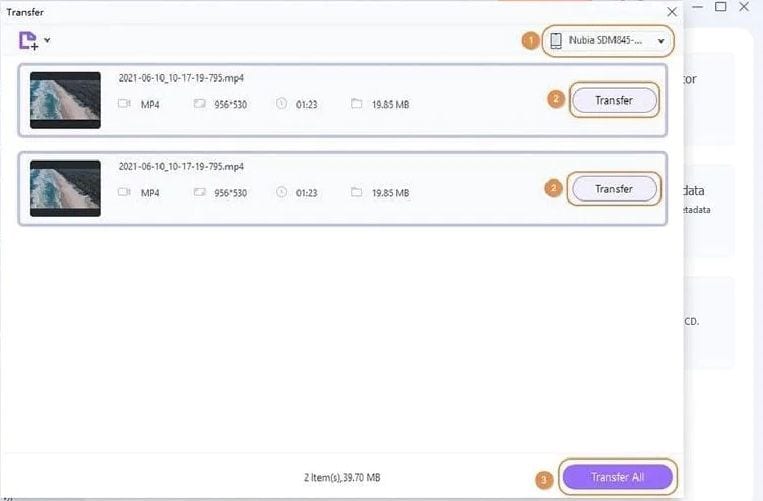
Se forem muitos arquivos de vídeo, clique em Transferir Todos para ativar a transferência em lote. Em seguida, você vai ver uma barra de progresso que exibe o tempo que a transferência vai demorar. No final do processo, a tela irá exibir a mensagem de transferência com sucesso.
Agora você pode assistir ao vídeo de jogabilidade do PS4 transferido em seu telefone ou compartilhá-lo com seus amigos nas redes sociais.
Parabéns, você aprendeu com sucesso como transferir vídeos do computador para o telefone.
Parte 2. Como Gravar o Vídeo do Jogo no PS4
Se você é um jogador, compartilhar seus clipes de vídeo e screenshots do PS4 com seus amigos e fãs significa compartilhar sua alegria, realizações e amor. Se você sempre quis compartilhar sua jogabilidade, mas não sabia como começar, a boa notícia é que temos a solução que você procura. Nesta secção poderá aprender a gravar clips dos seus vídeos no PS4 e gravar ou editar antes de os enviar online.
Passos para Gravar Vídeo de Gameplay no PS4
1, Para gravar um vídeo clipe de um evento que ocorreu, enquanto você está jogando um jogo, especialmente quando você faz algo notável e gosta de compartilhá-lo como um vídeo, pressione o botão Share.
2, Para gravar um clipe de vídeo de um evento que está prestes a acontecer, pressione o botão Share duas vezes no início da cena que você deseja salvar e, em seguida, pressione o botão Share novamente quando a cena termina.
Note que você pode salvar um clipe de vídeo de jogabilidade com uma duração máxima de 15 minutos. O PS4 calcula a duração do vídeo de 15 minutos no modo inverso e grava o evento nos últimos 15 minutos. Ou seja, capturando apenas os últimos 15 minutos da hora exata em que você pressiona o botão Share, para terminar a cena de gravação.
Como salvar um clipe de Vídeo de Gameplay no PS4
Para salvar um clipe de vídeo, pressione o botão Share, seguido pelo botão quadrado. Depois de gravar um vídeo, se desejar apagá-lo, clique no botão círculo
Parte 3 Como Compartilhar Gameplay no PS4
Se você geralmente gosta de compartilhar seus vídeos e captura de tela através do Facebook, infelizmente o PS4 não suporta mais Facebook. No entanto, você pode usar o Twitter e o YouTube. Aqui está como partilhar clipes de gameplay pelo Twitter.
Como partilhar vídeos do PS4 no Twitter
Transferir seu vídeo através do Twitter é tão importante quanto saber como transferir vídeos do PS4 para o telefone. Siga os passos abaixo.
● Você precisa de uma conta ativa no Twitter para compartilhar seus vídeos do PS4. Se você não tem uma, você pode se inscrever para uma conta indo para a página inicial do Twitter.
● Depois de se inscrever, ligue a sua conta no Twitter no PS4 e lance o PS4.
● Vá para a Configuração (localizada na barra de navegação superior direita) e desloque para baixo para escolher a Gestão de Contas.
● Agora selecione Link com outros serviços. Nesse local, você verá uma lista de serviços que o PS4 suporta, como o Twitter e o YouTube. Escolha o Twitter neste ponto.
● Em seguida, escolha a opção que diz, Adicionar uma Conta, e o navegador do console aparecerá automaticamente. Introduza as credenciais da sua conta.
● Você pode optar por ter a autenticação de dois fatores ativada ou fazê-lo mais tarde e digite a opção de quem pode identificá-lo.
● Depois de se inscrever no Twitter e ligar o Twitter à PS4, você pode começar a compartilhar seus clipes de vídeo e screenshots do PlayStation diretamente no Twitter.
Nota: Você pode seguir o passo acima para compartilhar seus vídeos do PS4 no YouTube. No entanto, você precisa ligar o PS4 com sua conta no YouTube a partir das configurações de Gerenciamento de Contas.
Outras maneiras de compartilhar um vídeo de jogabilidade do PS4
1 Você também pode usar a Galeria de Captura para compartilhar ou enviar um vídeo do PS4. Enquanto estiver na Galeria de Captura, selecione o vídeo que deseja compartilhar e pressione o botão Partilhar.
2 Você também pode escolher um clipe de vídeo e editá-lo para adicionar um comentário e ligar o clipe de vídeo para a sua conta no Twitter.
3 Para restringir um vídeo à cena que você gosta. Pressione Editar para aparar o clipe de vídeo da cena inicial para o ponto em que termina.
4 Quando terminar a edição, partilhe o vídeo pressionando o botão Share no controlador, e então escolha a opção Carregar Vídeo Clip.
Conclusão
Compartilhar seus vídeos PS4 é uma ótima maneira de compartilhar a diversão e o seu amor pelo jogo e suas realizações com seus amigos. Este artigo mostra como transferir vídeos do PS4 para telefone ou PC e compartilhá-lo com seus amigos ou salvar para visualização futura. Também vimos como gravar vídeos de jogos no PS4 e compartilhar o gameplay em suas contas de mídia social. Se achar este artigo engenhoso e benéfico, por favor, compartilhe-o com os seus amigos.
